11 cosas buenas y 11 malas que hemos encontrado en la primera versión preliminar de Windows 11
By Gabriela González

Si formas parte del programa Insider de Windows, desde el pasado 28 de junio ya puedes probar el nuevo Windows 11 gracias a que Microsoft liberó la primera build para el canal de desarrollo. O, te contamos cómo descargar el ISO para hacer una instalación desde cero si es lo que prefieres.
Nosotros hemos estado probando a fondo este nuevo Windows 11, y teniendo en cuenta que es una versión preliminar bastante verde, no te recomendamos en lo absoluto que lo instales en tu equipo de uso diario, y menos como sistema principal. Es mucho lo que tenemos que decir, y lamentablemente ha sido más difícil encontrar las cosas buenas que las malas.
Faltan unos cuantos meses para que Windows 11 sea liberado para el público en general, y de verdad esperamos que muchas de las carencias y problemas de esta build se vayan solucionando hasta ese entonces. Hay bastante que descubrir en el nuevo sistema, y de momento estas son algunas de las que más nos han gustado, y las que más nos han decepcionado.
11 cosas buenas:
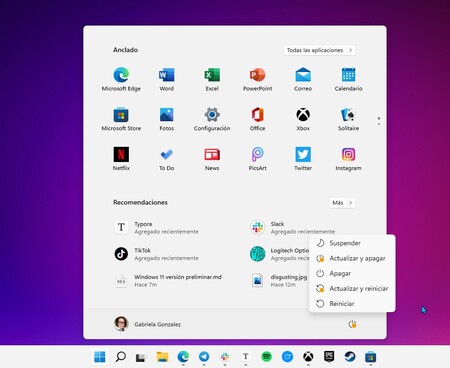
El nuevo Menú Inicio: esto quizás vaya a ser un punto en el que muchos van a estar en desacuerdo, pero el nuevo menú es más parecido a los inicios clásicos de Windows, sin baldosas que muy poca gente va a extrañar, y en su lugar nuevos iconos coloridos y mejor diseñados en general.
Puedes anclar una buena cantidad de tus apps favoritas, puedes ver la lista completa en un click adicional, y tienes recomendaciones de elementos que has usado recientemente (incluye apps y documentos). Tienes tu botón de perfil de usuario con opciones de la cuenta para cerrar sesión o bloquear pantalla, y tienes el botón de apagado que también sirve para suspender y reiniciar. Nada sobra, nada falta.
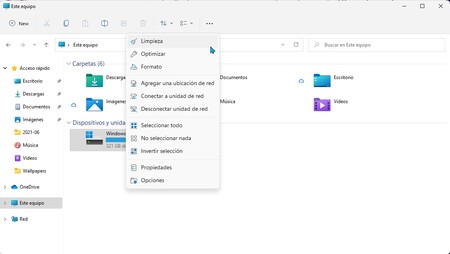
Opciones para los discos en Explorador de Windows: el nuevo explorador de archivos tiene algunas cosas nuevas interesantes, el diseño se ha cambiado bastante y se ha ido el menú ribbon, pero algo que nos ha gustado es que ahora cuando seleccionas una unidad de disco en él, si haces click en el menú (tres puntos horizontales) obtienes opciones para limpiar, optimizar y dar formato directamente desde ahí mismo.
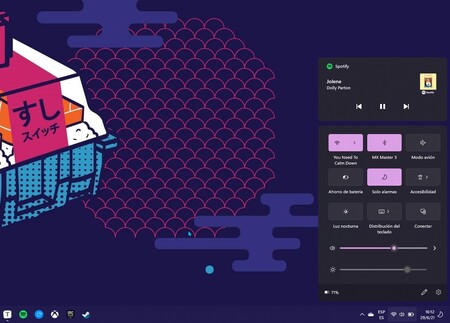 Ajustes rápidos de Windows 11
Ajustes rápidos de Windows 11El nuevo menú de ajustes rápidos: si hacemos click en los (ahora combinados) iconos de red, volumen y batería, abriremos los ajustes rápidos. Este menú es una buena evolución del que teníamos en Windows 10. Está mejor diseñado y muestra claramente los ajustes más importantes, aunque puedes anclar o desanclar botones. Además incluye controles de reproducción de apps como Spotify.
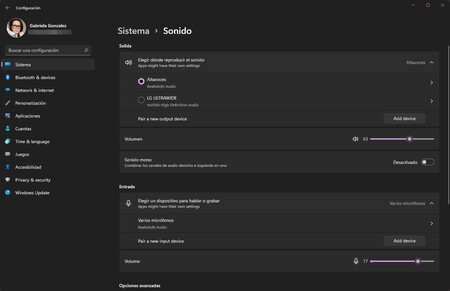
El nuevo panel de Configuración: la app de ajustes de Windows 11 ha sufrido un gran rediseño, y además de lucir mejor, tener iconos de colores y verse menos plana y más fácil de navegar, también tiene más funciones. Una sección que ha recibido especial atención es la de Sonido en Sistema.
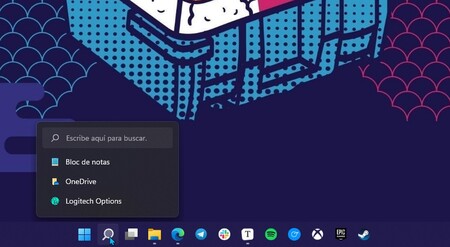
La búsqueda: el nuevo icono de búsqueda de la barra de tareas tiene algunos detalles nuevos útiles, por ejemplo, al pasar el puntero del mouse por encima del icono, verás que te muestra una pequeña lista con los últimos resultados de tus búsquedas.
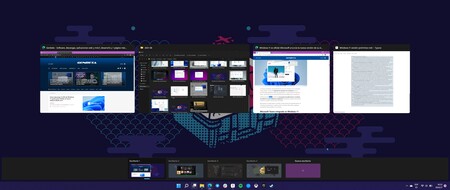 Escritorios virtuales en Windows 11
Escritorios virtuales en Windows 11Los escritorios virtuales: ahora no solo es posible elegir un fondo de escritorio diferente para cada escritorio virtual que tengas, sino que se ha movido la lista hacia abajo y las ventanas son más fáciles de identificar en la vista de áreas de trabajo a la hora de mover entre una y otra.
Compatibilidad de software: hasta donde hemos probado, todo funciona como si estuvieses en Windows 10 y no hay problemas de compatibilidad con ninguna app o juego, al menos de entre las que esta usuaria emplea. Eso va desde simples apps como Telegram y Spotify, a juegos de Steam, el suite de Adobe CC, la app de Xbox y sus juegos de Game Pass, etc.
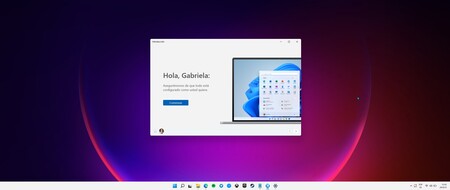
Nueva aplicación de Introducción: a Windows 11 le han diseñado una nueva app a forma de presentación que te guiará brevemente por las nuevas características del sistema y también te mostrará a sugerencias. Me gusta que esto exista, y espero que se desarrolle mejor para el día de la versión final, por ahora está bastante en los huesos, pero es un inicio.
Snap groups: Windows 11 recuerda la organización de las ventanas al desconectar y volver a conectar un monitor. Esto es algo genial si usas un portátil, lo he probado varias veces, y si tienes múltiples ventanas abiertas en un monitor externo y lo desconectas, todo se minimiza en el portátil. Si conectas el monitor de nuevo, todo aparece exactamente como lo tenías organizado en esa pantalla.

Snap layouts: una cosa que ha mejorado muchísimo con Windows 11 es Windows Snap, la gestión de ventanas ha subido de nivel, y ahora al pasar el cursor por el botón de maximizar, podremos ver múltiples layouts o diseños para agrupar nuestras ventanas rápidamente.
No es tan potente como el fancy zones de los PowerToys, pero es muy, PowerToys, pero es muy útil. A esto hay que sumarle que los mismos atajos de teclado clásicos para apilar ventanas lado a lado, o arriba y abajo, funcionan como siempre, pero ahora las animaciones y la selección de ventanas se ve mucho mejor. mejor.
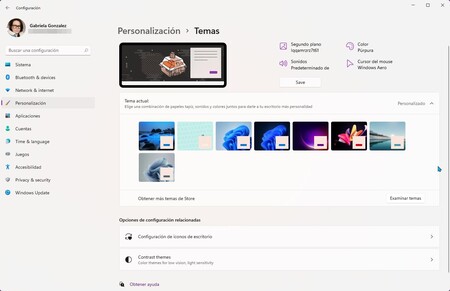
Los temas: el tema oscuro de Windows 11 sin lugar a dudas ha mejorado bastante sobre lo que es el mismo tema en Windows 10. Pero ahora en Windows 11 además te ofrecen otros temas con diferentes combinaciones de colores y fondos de pantalla. Es como un conjunto de opciones prestablecidas de lo que puedes hacer tu mismo cambiando colores, efectos de transparencia y fondos.
11 cosas malas:
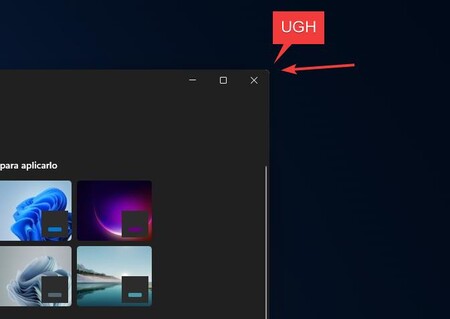
Los bordes son un desastre: por más que lo intenté no pude ignorarlo. Windows 11 marca el regreso de los bordes redondeados, pero ni eso está hecho bien por ahora. En modo oscuro es cuando más se nota, pixelación del borde con fondo del color opuesto de la ventana, negro detrás del blanco y blanco detrás del negro. Es simplemente horrible.
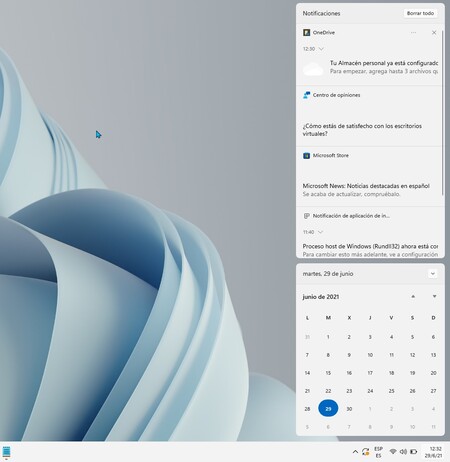
El nuevo calendario flotante es ilegible: ahora que no tenemos centro de actividades y tanto las notificaciones como los ajustes rápidos y el calendario son un cuadro flotante, el nuevo diseño le ha sentado terrible al calendario, que es difícil de leer, se ve desalineado, y no tiene separación obvia entre los números de un mes y otro.
Lo mismo podemos decir de las notificaciones, la forma en la que están dispuestas y alineadas se ve terrible, un desperdicio de espacio y un montón de texto estirado.
Lentitud: se supone que este es el Windows más rápido hasta ahora, pero he experimentado retrasos espantosos hasta al hacer cosas básicas como un click derecho en un disco. Lo queremos perdonar porque es una versión preliminar e inestable.
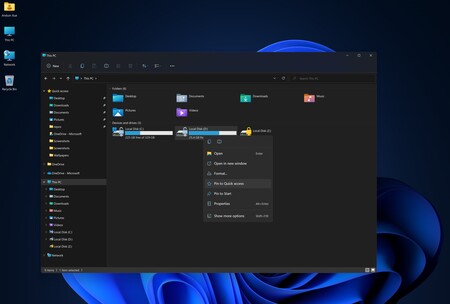
El rediseño del Explorador de Windows: usar este nuevo explorador va a ser algo confuso, especialmente el menú de tres puntos, es algo que se usa mucho en plataforma móviles y probablemente sea fácil de identificar para algunos, pero no para quien tenga años acostumbrado a otro estilo en Windows.
Los iconos del Explorador que han reemplazado al ribbon no tienen casi relieve alguno y es difícil de entender qué significan y si se pueden usar o no. no. Hay cero texto salvo por el botón "Nuevo", es un cambio bastante drástico versus lo que teníamos antes. Se ve bonito, pero quizás menos funcional.
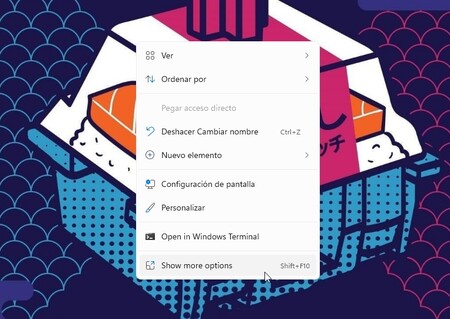
El nuevo click derecho es ridículo: en muchos lugares del sistema, al hacer click derecho verás un menú con nuevo diseño, pero con menos opciones. Una de esas opciones al final es "mostrar más opciones" para ver todo lo que nos falta. Ese otro menú tiene el diseño viejo.
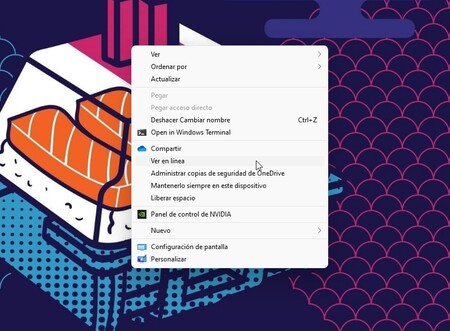
Es completamente ridículo obligarte a hacer más clicks por el resto de opciones escondidas detrás de un rediseño a medias.
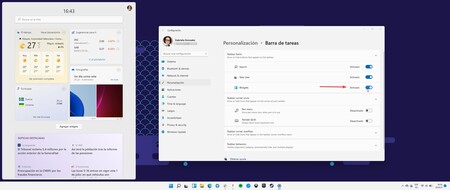
Los widgets: de momento son bastante terribles, pocas opciones y lo que hay no es de calidad. El widget del clima es muy inferior a la baldosa de la app de clima en Windows 10, y los demás dejan bastante que desear. Es un panel del que se puede prescindir fácilmente y olvidarse completamente.
Cortana: ya la asistente no aparece durante la instalación ni tampoco está tu barra de tareas por defecto, pero sigue ejecutándose en el fondo consumiendo recursos si no la desactivas manualmente desde la Configuración.
Las aplicaciones por defecto: cosas como Correo, Calendario, Fotos, etc., siguen sin haber sido actualizadas y el diseño viejo vuelve a chocar con el nuevo. Aunque la promesa es que viene rediseño, incluso de apps como el Bloc de Notas.
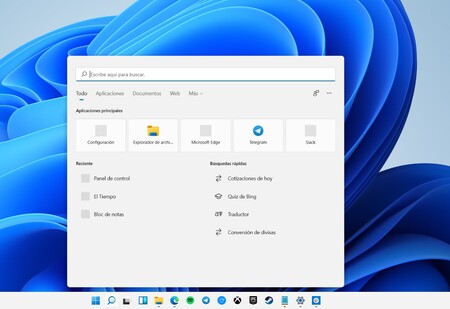
La búsqueda: su funcionamiento sigue siendo igual de inconsistente, a veces va lento otras rápido, las miniaturas e iconos no cargan del todo, su diseño es diferente al del nuevo menú inicio, y los resultados a veces no tienen sentido.
El soporte de idiomas está incompleto: seguro lo notaron a través de estas capturas. Sí, es una versión preliminar, pero es prácticamente igual a Windows 10 y el sistema no está traducido completamente. Windows 11 en spanglish por... razones.
La tienda de Microsoft: tiene diseño nuevo pero sigue muerta. Por ahora el tema de las apps Android no anda, así que nos quedamos con las ganas de momento.
En la lista de cosas malas, hay muchísimas más relacionadas específicamente con diseño, pero son tantas que entonces no podríamos haber parado en 11 jamás. De ello hablaremos al detalle pronto, y de cosas como las herramientas clásicas como el Panel de Control, Administrador de dispositivos, o el Administrador de Tareas que siguen igual que siempre sin cambios a pesar del nuevo Windows.
-
La noticia 11 cosas buenas y 11 malas que hemos encontrado en la primera versión preliminar de Windows 11 fue publicada originalmente en Genbeta por Gabriela González .
June 29, 2021 at 10:54AM
SIGUENOS EN FACEBOOK: https://ift.tt/1t2QFpR
SIGUENOS EN TWITTER: https://twitter.com/Techinford
via Genbeta https://ift.tt/3ybOKoz



Comentarios
Publicar un comentario